În cea mai mare parte, Hulu este un serviciu de streaming video stabil care funcționează perfect pe dispozitive mobile, computere, televizoare inteligente, console etc. Cu toate acestea, problemele cu dispozitivul, browserul sau conexiunea la internet pot cauza Hulu pentru a afișa o varietate de coduri de eroare.
Veți primi codul de eroare Hulu RUNUNK13 pe ecran dacă serviciul de streaming nu se poate conecta la dispozitiv când redați un film. Această eroare se datorează de obicei problemelor legate de rețea, timpului de nefuncționare a serverului la sfârșitul lui Hulu, erori în aplicația Hulu și așa mai departe. Consultați remediile de depanare de mai jos pentru recomandări privind remedierea problemei.
Depanați conexiunea dvs. la internet
Multe servicii de streaming au viteza recomandată pentru o experiență de streaming video optimă. Netflix, de exemplu, recomandă cel puțin 3 megabiți pe secundă (3 Mbps) pentru a transmite în flux la calitate Standard Definition (SD), 5 Mbps pentru High Definition (HD) și 25 Mbps pentru conținutul Ultra High Definition (UHD). O viteză a internetului sub aceste numere va duce la stocarea în tampon video, întârzieri audio și alte Erori Netflix.
Pentru o experiență de vizionare fără probleme, Hulu recomandă o viteză minimă de conectare de 3 Mbps pentru conținut în Biblioteca de streaming Hulu, 8 Mbps pentru streamuri live și 16 Mbps pentru conținut (UHD)/4K.
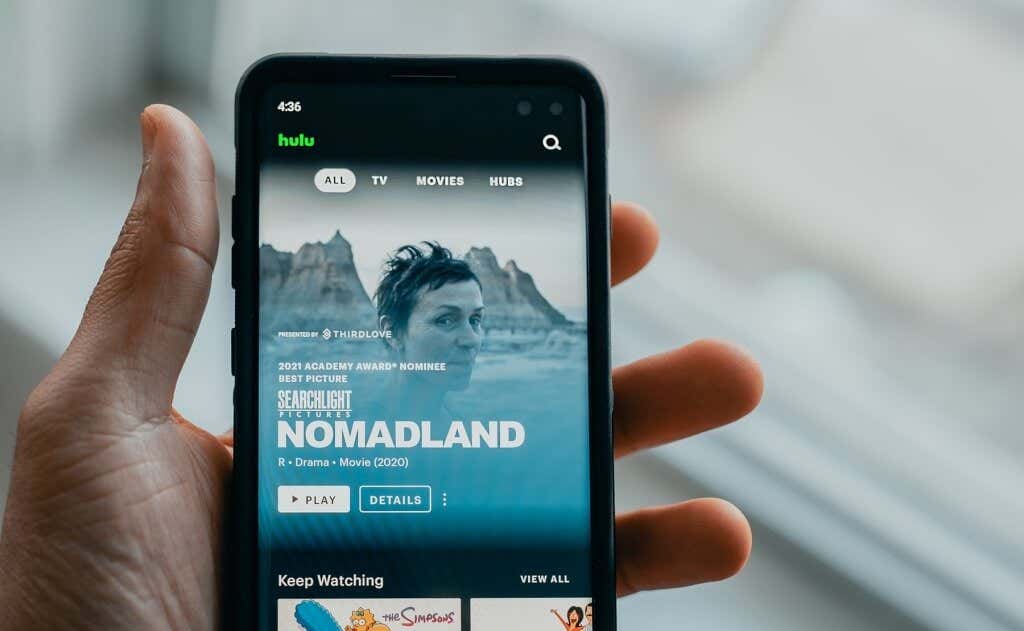
Verificați starea serverului Hulu
Utilizați instrumente online de monitorizare a site-ului, cum ar fi DownDetector, pentru a verifica dacă serverele Hulu funcționează corect sau dacă se confruntă cu o întrerupere înainte de a remedia alte cauze potențiale ale erorii.
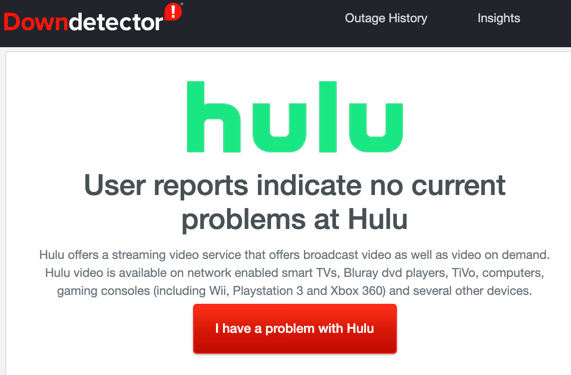
Dacă aceste instrumente indică probleme cu serverele Hulu sau alți utilizatori Hulu raportează probleme similare, contactați asistența Hulu.
Forțați închiderea Hulu și ștergeți memoria cache a aplicației
Este posibil ca Hulu să nu poată reda filme sau emisiuni TV dacă aplicația se confruntă cu o eroare temporară sau dacă aplicația are fișierele temporare sunt corupte. Deschideți meniul de informații despre aplicația Hulu pe dispozitiv, forțați închiderea, relansați aplicația și verificați dacă aceasta rezolvă problema.
Pe telefoanele și tabletele Android, apăsați lung pictograma aplicației Hulu, selectați pictograma informații, atingeți Forțați închidereași selectați OKpe promptul de confirmare.
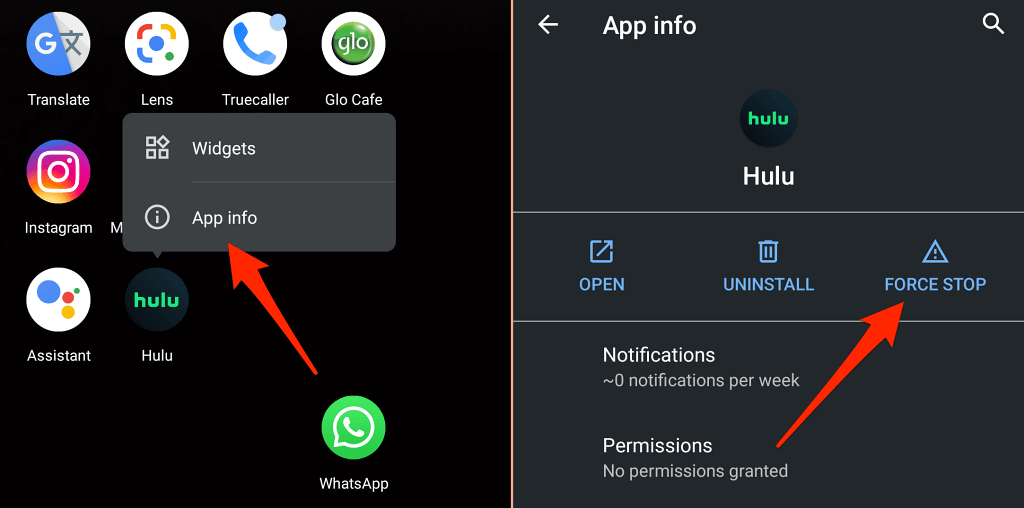
Atingeți Deschidepentru a relansa Hulu. Dacă mesajul de eroare persistă, reveniți la pagina de informații despre aplicație, selectați Stocare și cacheși atingeți Ștergeți memoria cachepentru a șterge fișierele temporare ale aplicației.
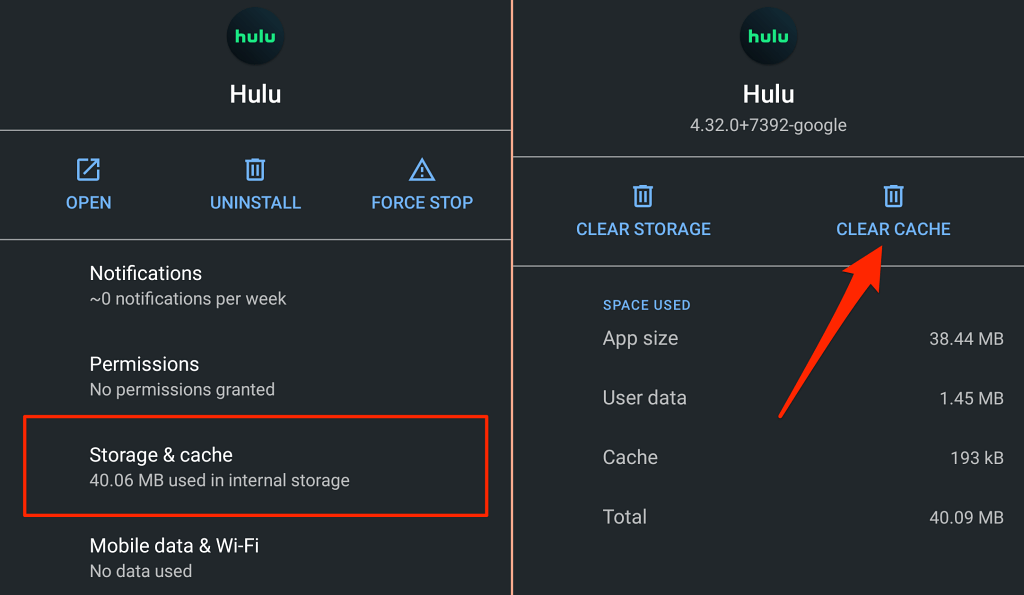
Pentru dispozitivele Fire TV, accesați Setări>Aplicații>Gestionați aplicațiile instalate>Hulustrong>>Oprire forțată. De asemenea, ar trebui să selectați Ștergeți memoria cachepentru a șterge fișierele temporare ale lui Hulu de pe Fire TV (sau Fire TV Stick).
Actualizați aplicația Hulu
Hulu recomandă insistent instalarea celei mai recente versiuni a aplicației de streaming imediat ce sunt publicate. Aceste actualizări ale aplicației oferă noi funcții și remedieri de erori care rezolvă problemele de performanță și erorile.
Deschideți magazinul de aplicații al dispozitivului și actualizați Hulu la cea mai recentă versiune. Mai bine, accesați Pagina de actualizări ale sistemului și aplicației Hulu pentru instrucțiuni explicite despre actualizarea Hulu pe toate dispozitivele compatibile.
Actualizați-vă browserul
Dacă transmiteți conținut prin intermediul unui web browser, este esențial să aveți cea mai recentă versiune de browser instalată pe dispozitiv. Un browser plin de erori sau învechit poate declanșa probleme de conectivitate care vor determina Hulu să afișeze codul de eroare RUNUNK13 atunci când redați conținut.
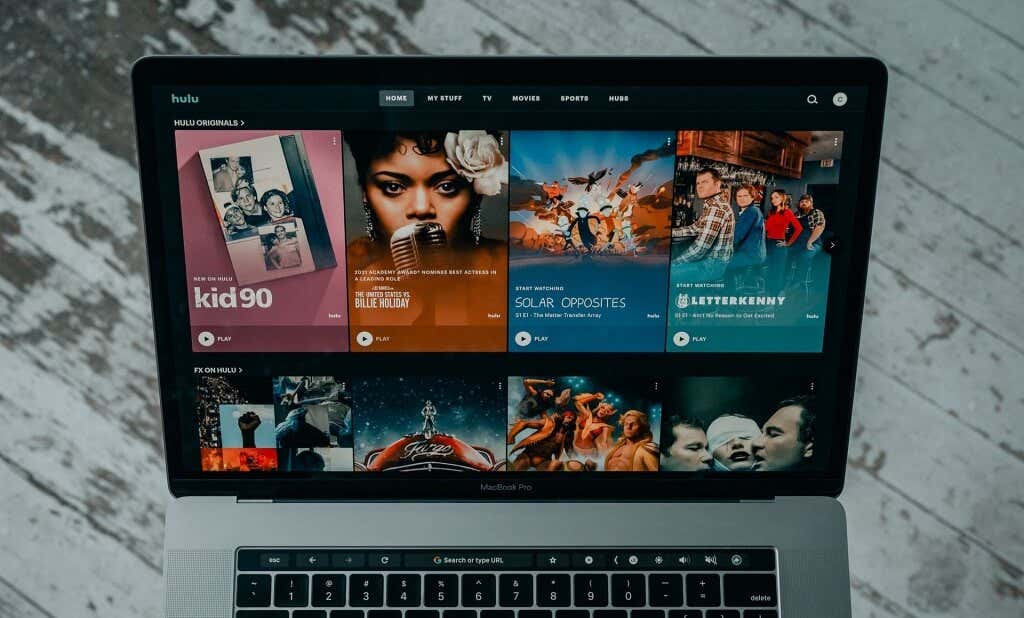
Deși principalele browsere web se actualizează automat, deschideți meniul de setări al browserului pentru a verifica dacă există actualizări.
Hulu acceptă Google Chrome (macOS și Windows), Mozilla Firefox (macOS și Windows), Safari (numai macOS) și Microsoft Edge (numai Windows).
Pentru a actualiza Chrome și Microsoft Edge, selectați pictograma meniului browserului >Setări>Despre Chromesau Despre Microsoft Microsoft.
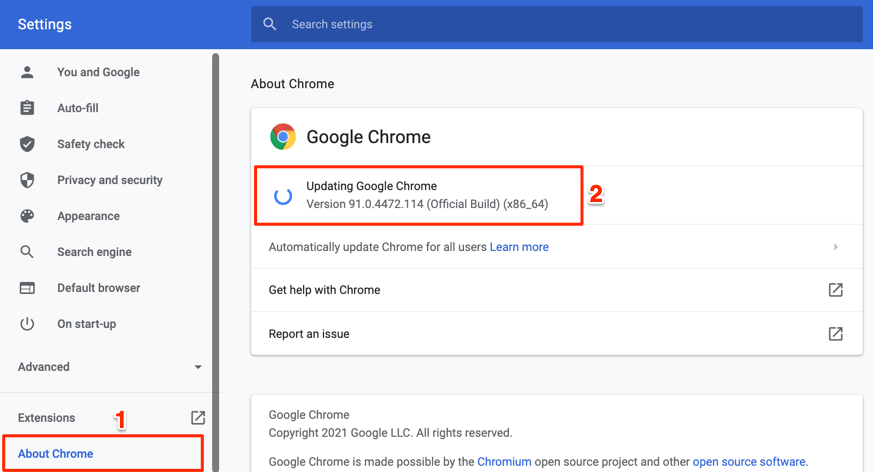
Pentru Firefox, deschideți Setări>Generalale browserului, accesați secțiunea „Actualizări Firefox” și selectați Căutați actualizări. Dacă Firefox a descărcat deja o actualizare în fundal, selectați Reporniți pentru a actualiza Firefoxpentru a instala actualizarea.
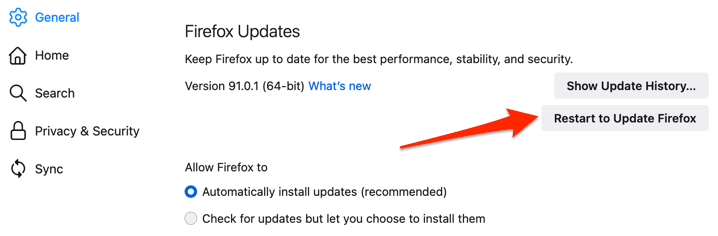
Instalarea celor mai recente actualizări macOS menține Safari activ -până în prezent. Conectați-vă Mac-ul la internet și accesați Preferințe de sistem>Actualizare software>Actualizați acumsau Actualizați acumpentru a instala cea mai recentă actualizare/versiunea macOS.
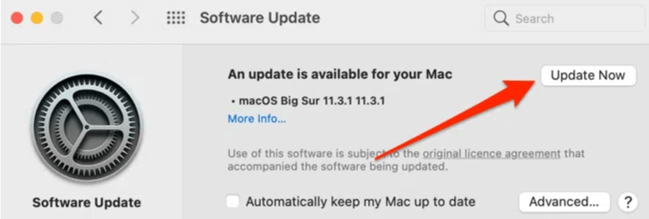
Ștergeți cookie-urile Hulu și datele site-ului
Dacă încă primiți codul de eroare Hulu RUNUNK13 în browserul dvs. web , ștergerea cookie-urilor și a datelor site-ului lui Hulu ar putea rezolva problema. Rețineți că această operațiune vă va deconecta din contul dvs. Hulu din browser și va reseta alte preferințe de site.
Ștergeți cookie-urile Hulu și datele site-ului din Chrome
Închideți toate filele Hulu și urmați pașii de mai jos.
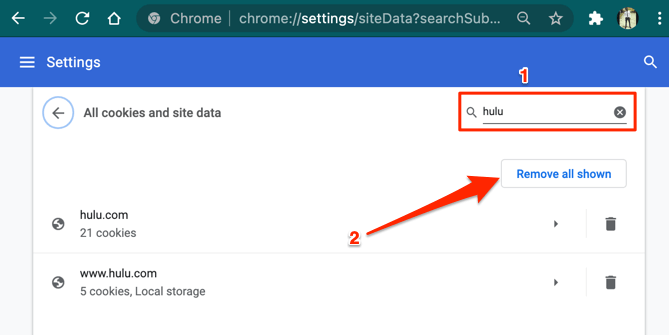
Ștergeți cookie-urile Hulu în Mozilla Firefox
Pentru utilizatorii Hulu care întâlnesc acest cod de eroare RUNUNK13 pe Firefox, ștergeți cookie-urile serviciului de streaming și datele site-ului urmând pașii de mai jos.
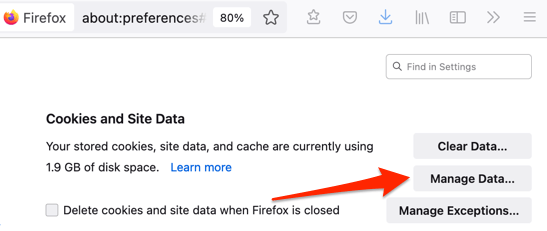
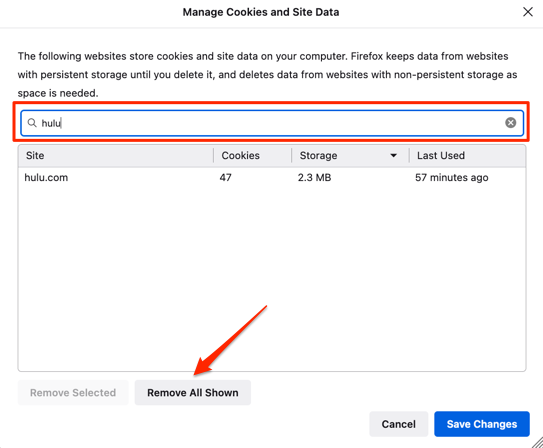
Ștergeți cookie-urile Hulu în Safari
Lansați Safari, selectați Safariîn bara de meniu, selectați Preferințe, mergeți la fila Confidențialitateși selectați
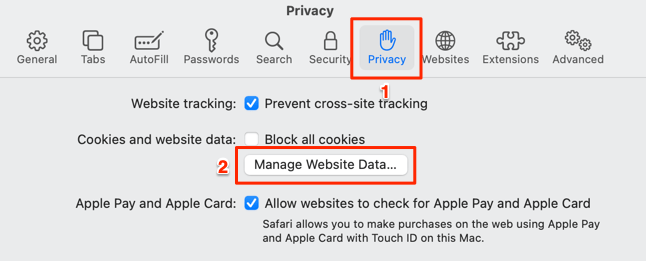
Tastați huluîn bara de căutare și selectați Eliminați tot.
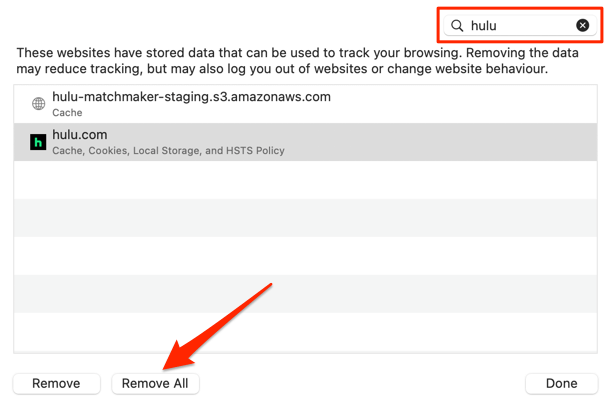
Reporniți dispozitivul
Dacă încă primiți codul de eroare Hulu RUNUNK13, închideți dispozitivul și porniți-l din nou. Acest pas simplu de depanare ar putea rezolva problema pe toate Dispozitive acceptate de Hulu.
Fie că este vorba despre smartphone, tabletă, smart TV, dispozitive de streaming (Chromecast, Fire TV, Apple TV, Roku etc.) .), reporniți-l și încercați din nou să redați conținut pe Hulu.
Codul de eroare Hulu RUNUNK13: Mai multe remedieri de depanare
Actualizarea software-ului sau firmware-ului dispozitivului dvs. la cele mai recente versiuni poate rezolva, de asemenea, problemele împiedicând Hulu să redea conținut pe dispozitivul dvs. De asemenea, puteți încerca să resetați setările de rețea ale dispozitivului dvs. la valorile implicite din fabrică. Contactați asistența Hulu dacă toți pașii de depanare se dovedesc a fi eșuați pe dispozitivul dvs.